жӮЁеҘҪпјҢзҷ»еҪ•еҗҺжүҚиғҪдёӢи®ўеҚ•е“ҰпјҒ
еҰӮдҪ•еңЁAndroid StudioдёӯиҮӘе®ҡд№үDebugеҸҳйҮҸи§ҶеӣҫпјҹзӣёдҝЎеҫҲеӨҡжІЎжңүз»ҸйӘҢзҡ„дәәеҜ№жӯӨжқҹжүӢж— зӯ–пјҢдёәжӯӨжң¬ж–ҮжҖ»з»“дәҶй—®йўҳеҮәзҺ°зҡ„еҺҹеӣ е’Ңи§ЈеҶіж–№жі•пјҢйҖҡиҝҮиҝҷзҜҮж–Үз« еёҢжңӣдҪ иғҪи§ЈеҶіиҝҷдёӘй—®йўҳгҖӮ
жҲ‘们еңЁDebugжҹҘзңӢеҸҳйҮҸж—¶йҖҡеёёдјҡйҒҮеҲ°иҝҷз§Қжғ…еҶө
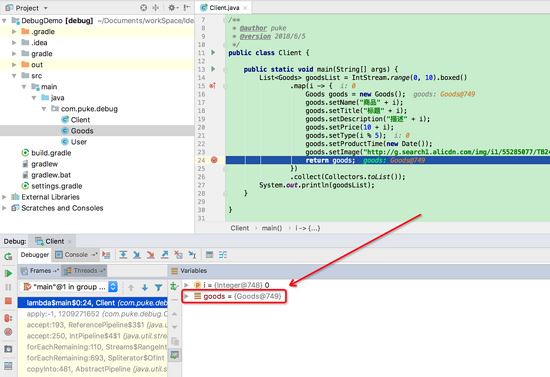
жӯӨж—¶жҲ‘жғіжҹҘзңӢ Goods еҜ№иұЎйҮҢйқўзҡ„е…·дҪ“еұһжҖ§еҖјпјҢйңҖиҰҒзӮ№еҮ»е·Ұиҫ№зҡ„еұ•ејҖжҢүй’®жүҚиғҪжҹҘзңӢйҮҢйқўе…·дҪ“зҡ„еұһжҖ§еҖјпјҢдёҚиғҪзӣҙжҺҘиҝӣиЎҢжҹҘзңӢгҖӮжӣҙзіҹзі•зҡ„жҳҜеҪ“ Goods еҜ№иұЎеңЁ List е®№еҷЁдёӯж—¶пјҢжҲ‘们еҰӮжһңжғіеҝ«йҖҹжҹҘжүҫеҲ°еҪ“еүҚ List йҮҢе…ғзҙ зҡ„жҹҗдёҖйЎ№пјҲжҲ–еҮ йЎ№пјүеұһжҖ§ж—¶пјҢе°ұдјҡеҮәзҺ°еңЁдёӢйқўзҡ„жғ…еҶөпјҢжҲ‘们еҸӘиғҪйҖҗдёҖе…ғзҙ иҝӣиЎҢеұ•ејҖж“ҚдҪңжүҚиғҪжҹҘзңӢеҲ°е…ғзҙ еҜ№еә”зҡ„дҝЎжҒҜгҖӮ
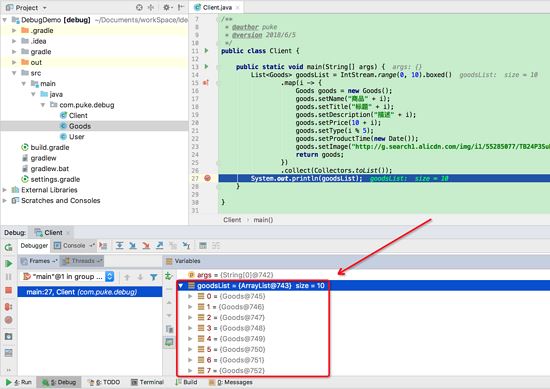
йҮҚеҶҷtoStringеҸҠе…¶еұҖйҷҗжҖ§
дёҠиҝ°й—®йўҳзҡ„дёҖиҲ¬и§ЈеҶіж–№ејҸжҳҜйҮҚеҶҷиҜҘзұ»зҡ„ toString ж–№жі•пјҢ然еҗҺйҮҚж–°иҝҗиЎҢPorjectпјҢеҶҚж¬ЎDebugж—¶дҫҝеҸҜд»ҘзңӢеҲ°еҸҳйҮҸзҡ„и§ҶеӣҫдјҡиҮӘеҠЁеҸҳдёә toString ж–№жі•зҡ„иҝ”еӣһеҖјпјҢеҰӮдёӢ

иҝҷж ·дҫҝиғҪж— йңҖеұ•ејҖзӣҙжҺҘжҳҫзӨә Goods зұ»зҡ„жҲҗе‘ҳеҸҳйҮҸдәҶпјҢдҪҶиҜҘж–№ејҸжңүеҮ дёӘзјәзӮ№
ж·»еҠ Goods зҡ„ toString ж–№жі•д№ӢеҗҺйңҖиҰҒйҮҚж–°иҝҗиЎҢ
еҰӮжһң Goods жҳҜиў«дҫқиө–зҡ„ jar иҝҷз§Қе·Із»Ҹиў«зј–иҜ‘зҡ„еҸӘиҜ»зұ»пјҢеҲҷж— жі•жӣҙж”№
еҜ№дәҺ Goods дёӯеҢ…еҗ«еӨ§йҮҸеұһжҖ§пјҲжҜ”еҰӮ20+дёӘпјүзҡ„жғ…еҶөдёӢпјҢж— жі•е…ЁйғЁжҳҫзӨәе®ҢпјҢжүҖд»Ҙе°ұж— жі•ж №жҚ®иҮӘе·ұзҡ„йңҖжұӮеҶіе®ҡжҹҘзңӢе…·дҪ“е“ӘдәӣеұһжҖ§еҖј иҮӘе®ҡд№үеҸҳйҮҸи§Ҷеӣҫ
IDEжҸҗдҫӣз»ҷжҲ‘们дёҖз§ҚиҮӘе®ҡд№үеҸҳйҮҸи§Ҷеӣҫзҡ„ж–№ејҸпјҢдё“й—Ёз”ЁжқҘи§ЈеҶідёҠйқўзҡ„й—®йўҳ并ејҘиЎҘдәҶ toString ж–№жі•зҡ„дёҚи¶ігҖӮиҝҷйҮҢдјҡжңүдёӘ еҸҳйҮҸи§ЈжһҗеҷЁ зҡ„жҰӮеҝөпјҢе®ғз”ЁжқҘжҺ§еҲ¶еҪ“еүҚеҸҳйҮҸзҡ„жҳҫзӨәеҖјпјҲеҚіdebugж—¶жҳҫзӨәеңЁиҜҘеҸҳйҮҸеҗҺйқўзҡ„еҶ…е®№пјҢдёӢз§°вҖқеҸҳйҮҸи§ҶеӣҫвҖқпјүгҖӮ
йҰ–е…ҲDebugзҠ¶жҖҒдёӢеҸіеҮ»еҸҳйҮҸпјҢйҖүжӢ© Customize Data Views йЎ№
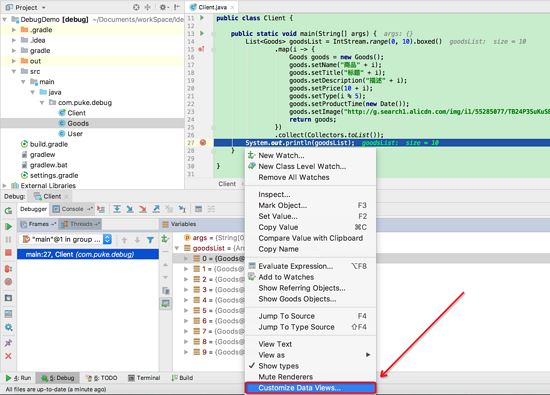
жҺҘдёӢжқҘеңЁ Customize Data Views еј№зӘ—зҡ„TabдёӯйҖүжӢ© Java Type Renderers йЎ№пјҢеҰӮдёӢ
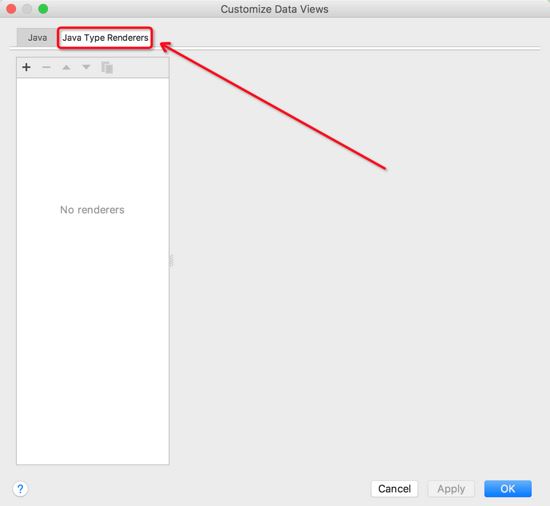
зӮ№еҮ» + жқҘж·»еҠ дёҖдёӘиҮӘе®ҡд№үзҡ„ еҸҳйҮҸи§ЈжһҗеҷЁ
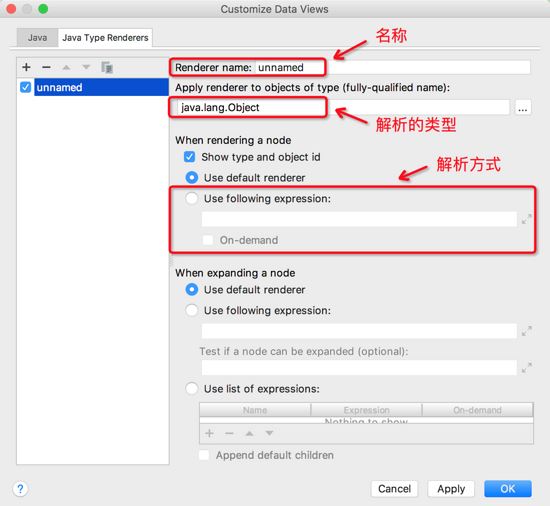
иҮӘе®ҡд№үдёҖдёӘ еҸҳйҮҸи§ЈжһҗеҷЁ пјҢдё»иҰҒйңҖиҰҒж·»еҠ зҡ„жҳҜеҗҚз§°гҖҒи§Јжһҗзұ»еһӢе’Ңи§Јжһҗж–№ејҸдёүйғЁеҲҶгҖӮ
еҗҚз§°пјҡиҜҘи§ЈжһҗеҷЁзҡ„ж ҮиҜҶеҗҚз§°
и§Јжһҗзұ»еһӢпјҡиЎЁзӨәеҪ“еүҚзҡ„и§ЈжһҗеҷЁеҸӘеҜ№е“Әз§Қзұ»еһӢзҡ„зұ»иҝӣиЎҢи§Јжһҗ
и§Јжһҗж–№ејҸпјҡжӯӨеӨ„жҳҜж ёеҝғйғЁеҲҶпјҢеҸҜд»ҘеҶҷдёҖдёӘJavaиЎЁиҫҫејҸпјҢд№ҹеҸҜд»ҘеҶҷдёҖж®өд»Јз ҒпјҢиҝҷйҮҢзҡ„иҝ”еӣһеҖје°ұжҳҜиҜҘеҸҳйҮҸи§Ҷеӣҫ
жҲ‘们еҸҜд»ҘеңЁIDEдёӯж·»еҠ еӨҡдёӘ еҸҳйҮҸи§ЈжһҗеҷЁ пјҢйҖҡиҝҮжҺ§еҲ¶е®ғзҡ„ејҖеҗҜгҖҒзҰҒз”ЁгҖҒйЎәеәҸгҖҒйҖӮз”Ёзұ»зӯүжқҘжҺ§еҲ¶еҪ“еүҚеҸҳйҮҸзҡ„жҳҫзӨәжғ…еҶөпјҢдёӢйқўиҝӣиЎҢдёҖж¬Ўе®Ңж•ҙзҡ„ж“ҚдҪңжөҒзЁӢжј”зӨә
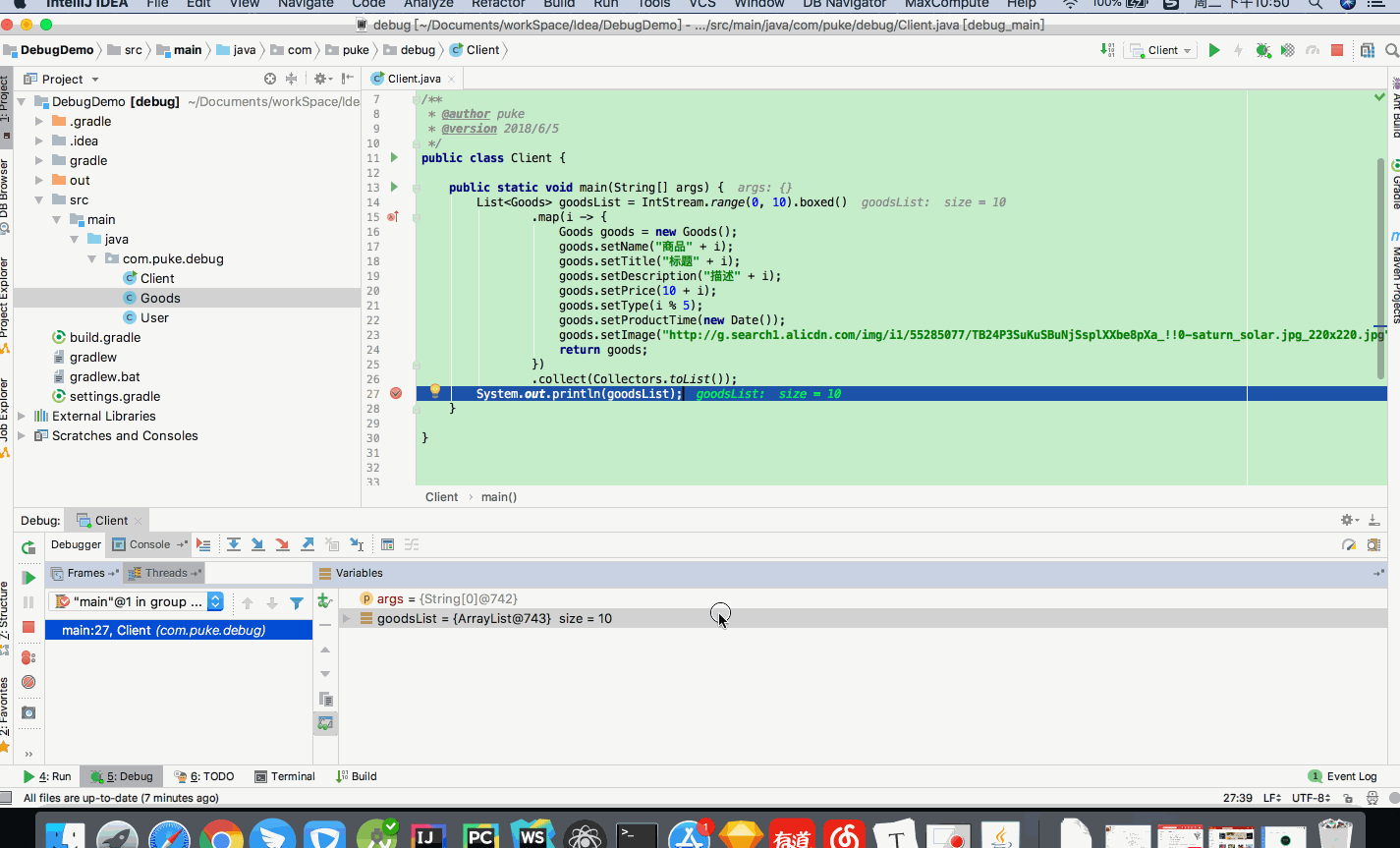
йҖҡиҝҮиҮӘе®ҡд№ү еҸҳйҮҸи§ЈжһҗеҷЁ зҡ„еҘҪеӨ„жҳҜдёҚйңҖиҰҒйҮҚж–°иҝҗиЎҢж•ҙдёӘProjectпјӣиҖҢдё”иҝҳеҸҜд»ҘеңЁDebugжңҹй—ҙеҠЁжҖҒеҲҮжҚўеҸҳйҮҸи§ҶеӣҫпјҢжҜ”еҰӮ
жҹҘзңӢ name еұһжҖ§ж—¶пјҡ "name: " + getName()
жҹҘзңӢ type еұһжҖ§ж—¶пјҡ "type: " + getType()
жҹҘзңӢ title еұһжҖ§ж—¶пјҡ "title: " + getTitle()
вҖҰвҖҰ
еҶҚиҝӣдёҖжӯҘжҠҪиұЎ
зңӢдәҶе®ҳзҪ‘зҡ„иҮӘе®ҡд№үDebugеҸҳйҮҸи§ҶеӣҫиҝҷйғЁеҲҶд»Ӣз»ҚеҗҺпјҢж„ҹи§үзқҖе®һеҜ№дәҺDebugеҫҲе®һз”ЁпјҢйҖҡиҝҮиҮӘе®һзҺ°зҡ„ж–№ејҸдҪҝеҫ—ејҖеҸ‘иҖ…иғҪеӨҹеҠЁжҖҒеҢ–жҺ§еҲ¶еҸҳйҮҸи§ҶеӣҫгҖӮ
иҮӘе®ҡд№ү еҸҳйҮҸи§ЈжһҗеҷЁ зҡ„ж–№ејҸе·Із»ҸиғҪеӨҹи§ЈеҶіејҖзҜҮжҸҗеҲ°зҡ„й—®йўҳпјҢдҪҶжҲ‘жӣҙеёҢжңӣиғҪйҖҡиҝҮе®ғжқҘжүҫеҲ°жҺ§еҲ¶еҸҳйҮҸи§Ҷеӣҫзҡ„йҖҡжі•пјҢеҚіеҶҷдёҖдёӘйҖҡз”Ёзҡ„ еҸҳйҮҸи§ЈжһҗеҷЁ иҖҢдёҚжҳҜжҜҸdebugдёҖз§Қзұ»еһӢзҡ„еҸҳйҮҸе°ұеҚ•зӢ¬ж·»еҠ дёҖдёӘи§ЈжһҗеҷЁгҖӮжҺҘдёӢжқҘиҰҒеҒҡзҡ„дәӢжғ…еҫҲжё…жҘҡдәҶпјҢе°ұжҳҜж·»еҠ дёҖдёӘиғҪеӨҹе°ҶеҜ№иұЎе®һдҫӢеәҸеҲ—еҢ–жҲҗеӯ—з¬ҰдёІзҡ„ж–№жі•еҚіеҸҜгҖӮжңҖе…ҲжғіеҲ°зҡ„жҳҜйҖҡиҝҮJsonиҝӣиЎҢиҪ¬еҢ–пјҢдҪҶJsonдёҖиҲ¬дҫқиө–дёүж–№еҢ…пјҢиҖҢжҲ‘们жғіи®©DebugеҠҹиғҪиғҪеӨҹи·ҹIDEжҳҜз»ҹдёҖеҹәеҮҶзәҝзҡ„пјҢжүҖд»Ҙе°ҪеҸҜиғҪйҖүжӢ©дҪҝз”ЁJdkиҮӘеёҰзҡ„apiгҖӮ
дәҺжҳҜиҖғиҷ‘еҲ°дәҶеҸҚе°„пјҢеҜ№дәҺдёҖиҲ¬йҖҡз”Ёзҡ„еҸҳйҮҸи§ҶеӣҫпјҢжҲ‘们еҸҜд»ҘзӣҙжҺҘйҖҡиҝҮеҸҚе°„еҸ–еҲ°жҜҸдёӘеұһжҖ§еҗҚпјҢ然еҗҺз»“еҗҲеҪ“еүҚе®һдҫӢжқҘиҺ·еҸ–еұһжҖ§еҖјпјҢзӣҙжҺҘеңЁдёҠйқўзҡ„ и§Јжһҗзұ»еһӢ дёӯжҢҮе®ҡдёә java.lang.Object д»Ҙж”ҜжҢҒжүҖжңүзұ»еһӢеҸҳйҮҸзҡ„и§ЈжһҗпјҢ и§Јжһҗж–№ејҸ дёӯж·»еҠ дёӢйқўзҡ„д»Јз Ғ
if (((Object) this) instanceof String
|| ((Object) this) instanceof Number
|| ((Object) this) instanceof Class) {
return ((Object) this);
}
StringBuilder sb = new StringBuilder("{");
Class<?> cls = ((Object) this).getClass();
java.lang.reflect.Field[] fields = cls.getDeclaredFields();
if (fields != null) {
int size = fields.length;
for (java.lang.reflect.Field field : fields) {
field.setAccessible(true);
Object value = field.get((Object) this);
sb.append(field.getName())
.append("=")
.append(String.valueOf(value));
if (--size > 0) {
sb.append(", ");
}
}
}
return sb.append("}").toString();ж·»еҠ е®ҢжҜ•д№ӢеҗҺпјҢдјҡеҸ‘зҺ°жӯӨж—¶жҲ‘们зҡ„IDEеңЁDebugж—¶ејӮеёёејәеӨ§пјҢжүҖжңүзұ»еһӢзҡ„еҸҳйҮҸи§ҶеӣҫеқҮиҮӘеҠЁиҪ¬еҢ–жҲҗ key-value еҪўејҸзҡ„еӯ—з¬ҰдёІпјҢеҶҚд№ҹдёҚз”ЁдёәдәҶDebugеҸҳйҮҸиҖҢйҮҚеҶҷ toString ж–№жі•гҖӮзңӢдёӢDebugзҡ„ж•Ҳжһң
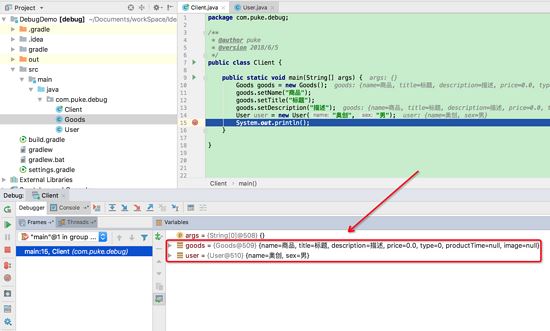
иҝҷйҮҢзҡ„ User е’Ң Goods зұ»еқҮжІЎжңүйҮҚеҶҷ toString ж–№жі•пјҢдҪҶйғҪиғҪйҖҡиҝҮдёҠйқўж·»еҠ зҡ„йҖҡз”Ёи§ЈжһҗеҷЁжқҘиҝӣиЎҢеҸҳйҮҸи§Ҷеӣҫи§ЈжһҗгҖӮ
AndroidжҳҜдёҖз§ҚеҹәдәҺLinuxеҶ…ж ёзҡ„иҮӘз”ұеҸҠејҖж”ҫжәҗд»Јз Ғзҡ„ж“ҚдҪңзі»з»ҹпјҢдё»иҰҒдҪҝз”ЁдәҺ移еҠЁи®ҫеӨҮпјҢеҰӮжҷәиғҪжүӢжңәе’Ңе№іжқҝз”өи„‘пјҢз”ұзҫҺеӣҪGoogleе…¬еҸёе’ҢејҖж”ҫжүӢжңәиҒ”зӣҹйўҶеҜјеҸҠејҖеҸ‘гҖӮ
зңӢе®ҢдёҠиҝ°еҶ…е®№пјҢдҪ 们жҺҢжҸЎеҰӮдҪ•еңЁAndroid StudioдёӯиҮӘе®ҡд№үDebugеҸҳйҮҸи§Ҷеӣҫзҡ„ж–№жі•дәҶеҗ—пјҹеҰӮжһңиҝҳжғіеӯҰеҲ°жӣҙеӨҡжҠҖиғҪжҲ–жғідәҶи§ЈжӣҙеӨҡзӣёе…іеҶ…е®№пјҢж¬ўиҝҺе…іжіЁдәҝйҖҹдә‘иЎҢдёҡиө„и®Ҝйў‘йҒ“пјҢж„ҹи°ўеҗ„дҪҚзҡ„йҳ…иҜ»пјҒ
е…ҚиҙЈеЈ°жҳҺпјҡжң¬з«ҷеҸ‘еёғзҡ„еҶ…е®№пјҲеӣҫзүҮгҖҒи§Ҷйў‘е’Ңж–Үеӯ—пјүд»ҘеҺҹеҲӣгҖҒиҪ¬иҪҪе’ҢеҲҶдә«дёәдё»пјҢж–Үз« и§ӮзӮ№дёҚд»ЈиЎЁжң¬зҪ‘з«ҷз«ӢеңәпјҢеҰӮжһңж¶үеҸҠдҫөжқғиҜ·иҒ”зі»з«ҷй•ҝйӮ®з®ұпјҡis@yisu.comиҝӣиЎҢдёҫжҠҘпјҢ并жҸҗдҫӣзӣёе…іиҜҒжҚ®пјҢдёҖз»ҸжҹҘе®һпјҢе°Ҷз«ӢеҲ»еҲ йҷӨж¶үе«ҢдҫөжқғеҶ…е®№гҖӮ
жӮЁеҘҪпјҢзҷ»еҪ•еҗҺжүҚиғҪдёӢи®ўеҚ•е“ҰпјҒ